Musubiでお薬手帳の併用薬を端末カメラで撮影して、素早く入力する
みなさんMusubiはしっかり使えてますか?
私はすっかり諦めました(いろいろな意味で)
会社が「テンプレートを使え」とか「トレポ書け」とか「フォローを入れろ」とか、私は疲れました(笑)
今回のテーマはいかに「お薬手帳の情報をスマートにMusubiに入力するか」です
(冒頭のタイトルを要約してます)
大した内容ではありませんが、今時でも情報を紙にコピーしてそれを見ながらの入力はちょっとカッコい悪い
だったら、カメラで撮影してカッコよく情報をスマートに入力してしまおうというわけです
クリックできる目次
スマートにとっても端末のカメラで撮影し画像を見ながら入力するだけ
コピーしないんだからカメラで撮影して、その画像をもとにMusubiの併用薬に入力するだけ
端末でカメラを起動し、お薬手帳を開き撮影するだけならだれでも行えます
しかしそれだけではスマートではありません
実際にそれをやってみると分かるのですが、カメラアプリとMusubiのアプリを往復しながら入力をする
すなわち画面の切り替えを何度も行わなければならず、マウスやタップを繰り返しながらの入力ってダルい
「それなら紙にコピーしちゃえばいいじゃん!」って思ったら、もうこれ以上、このネタ読まないでください(笑)
また、スマホで撮影したものを横に置いて入力すれば良いじゃん!って人いたら、患者からは嫌がられます
アプリケーションの切り替えで、アプリの往復を簡単にできる
カメラアプリとMusubiのアプリの往復がネックになので、これをキーボードで行います
Musubiは起動しているとして、カメラアプリを起動してお薬手帳の写真を撮る
そうしたらALTキーを押下しながらTABキー1回だけ押下します
その時にALTキーはTABキーを押下した後に離します
そうすると瞬間でカメラアプリとMusubiとを切り替えてくれます
左手だけで行える動作で、指を動かす距離も少なめなので絶対便利なはず
実際にやってみるとこんな感じ
文字だけだと分かりにくいと思うので写真を追加して説明します
まずお薬手帳の情報をMusubi端末のカメラ機能を起動して撮影します
間違ってもMusubi内部にある撮影機能は使っちゃダメ(笑)
撮影したらカメラアプリのままにせず、ピクチャーに移動して撮影画像を表示しておきます
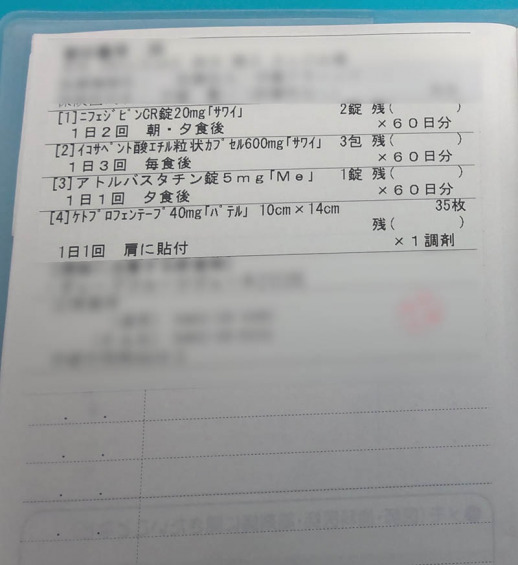
次にMusubiの併用薬入力画面を開いておきます
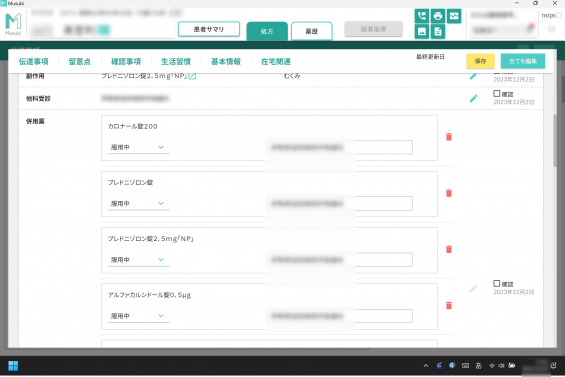
ここでALTキーを押しながら、TABキーを押下(ALTキーを離してはダメ)すると以下のような画面に
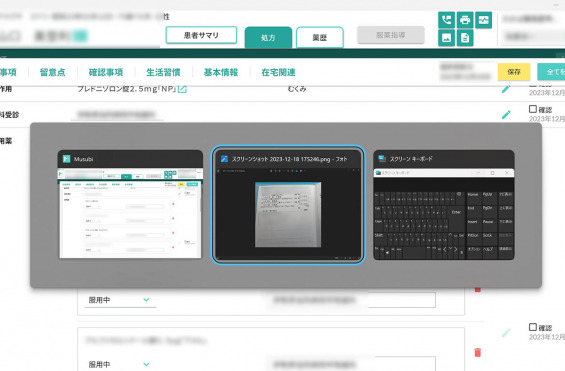
そうしたらALTキーを離すとピクチャーに移動するので撮影した画面に移動します
Musubiの画面に移動したいときは同じ操作
ALTキーを押しながらTABキーを押下し、ALTキーを離すとMusubi画面に戻ります
マウスやタップでその都度切り替える場合は、薬品情報入力時に必ずキーボードに移動するので、タイパが落ちます
この方法ではキーボードで操作をするので、薬品情報入力にスムーズに移行できるはず
これってタスク切り替えショートカットってやつでしょ?
はい、その通り(笑)
この記事を書くにあたり、調べてくと[Alt]+[ESC]キーとかも有効らしいけど、
基本的にギャラリーとMusubiだけの往復だけなら指が動きやすいので便利かもしれないです
まとめってほどでもないけど
カメラで撮って画像を表示したらALTを押してTABで切り替えながらキーボード入力するだけのこと
シンプルだけどマウスや画面タップが無いのはスマートに作業ができると思います
良かったらやってみてください
オススメ度・・・★★★(地味な内容なのであえて低め)
